1、找到电脑上的“控制面板”,有的桌面上有,也可以通过鼠标右键底部栏,找到“搜索”,打开后搜索等等

2、控制面板打开后,选择红色框选项“硬件和声音”

3、点击“硬件和声音”进入后,选择红色框选项“realtek高清晰音频管理器”
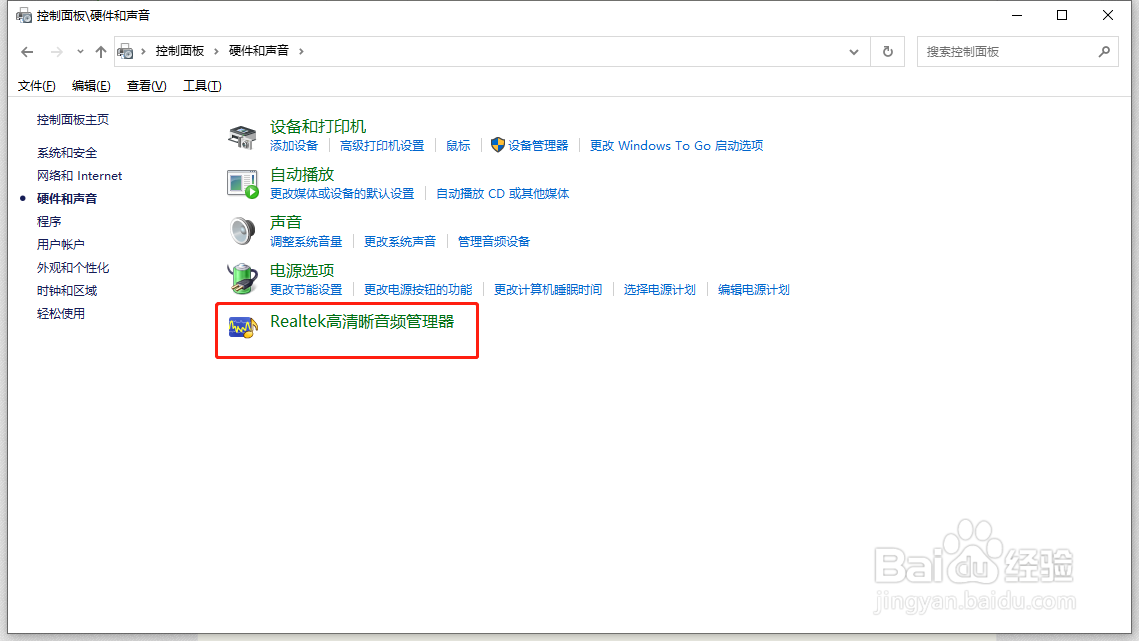
4、打开右上角的“插孔设置”黄色文件夹类似图标,按图片中箭头所指位置
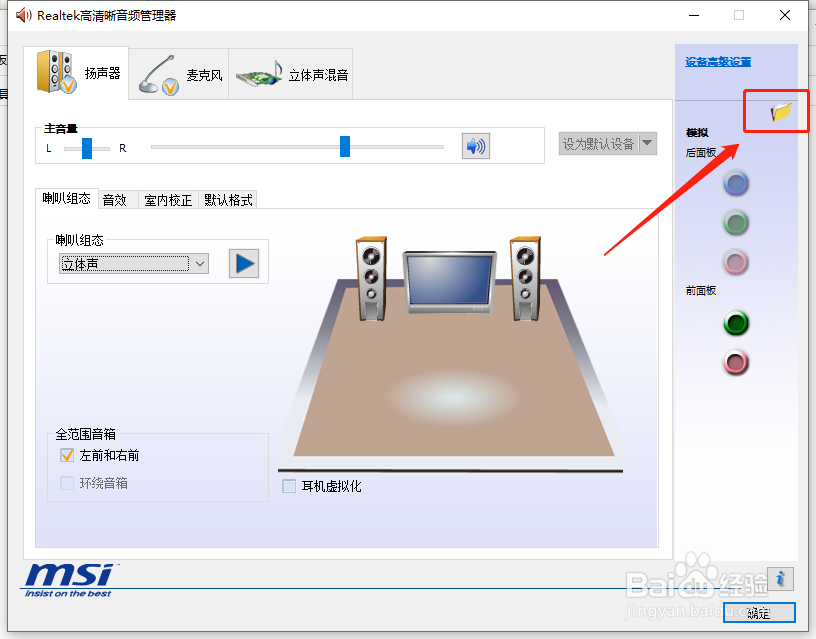
5、”禁用前面板插孔检测“默认是未勾选的,需要勾选上,然后点击确认

6、这样扬声器或耳机未插入的问题就解决了,是不是很简单。

时间:2024-10-16 18:26:36
1、找到电脑上的“控制面板”,有的桌面上有,也可以通过鼠标右键底部栏,找到“搜索”,打开后搜索等等

2、控制面板打开后,选择红色框选项“硬件和声音”

3、点击“硬件和声音”进入后,选择红色框选项“realtek高清晰音频管理器”
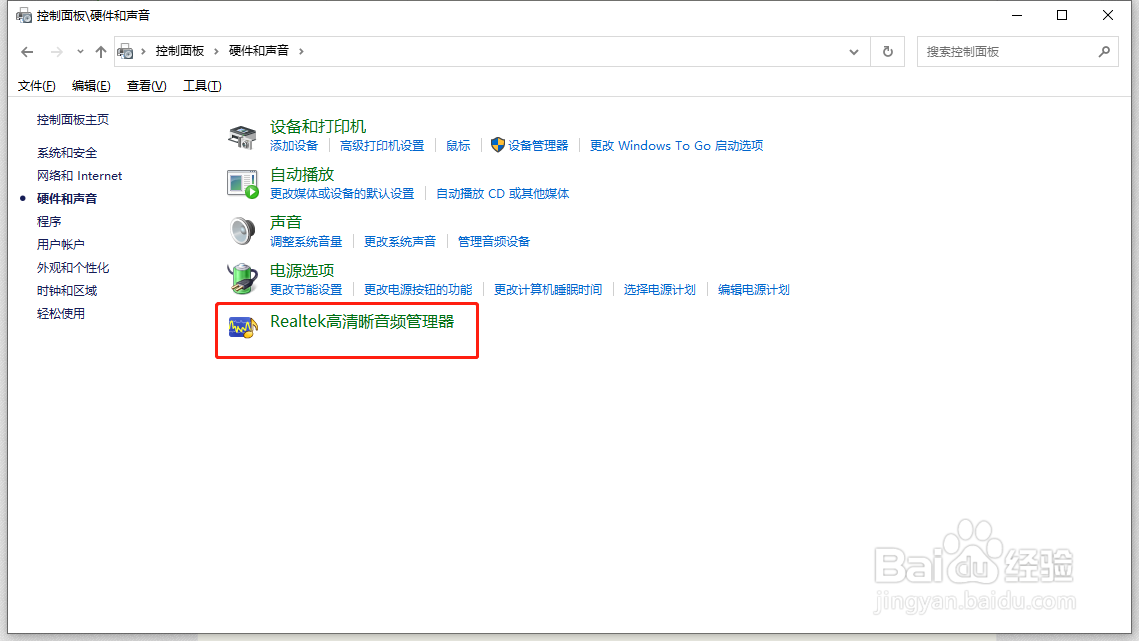
4、打开右上角的“插孔设置”黄色文件夹类似图标,按图片中箭头所指位置
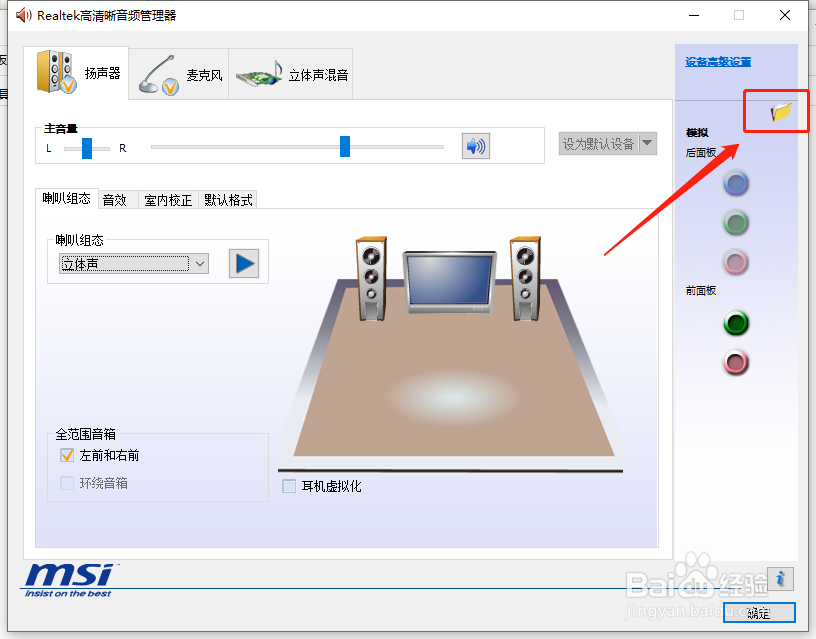
5、”禁用前面板插孔检测“默认是未勾选的,需要勾选上,然后点击确认

6、这样扬声器或耳机未插入的问题就解决了,是不是很简单。

